Aktualisiert April 2024 : Beenden Sie diese Fehlermeldungen und beschleunigen Sie Ihr Computersystem mit unserem Optimierungstool. Laden Sie es über diesen Link hier herunter.
- Laden Sie das Reparaturprogramm hier herunter und installieren Sie es.
- Lassen Sie es Ihren Computer scannen.
- Das Tool wird dann Ihren Computer reparieren.
Nirsoft entwickelt viele einfache, aber nützliche netzwerkbezogene Tools. Wir haben bereits in der Vergangenheit einige beliebte wie Browsing HistoryView, OperaPassView und viele mehr abgedeckt. Heute überprüfen wir WifiInfoView, ein weiteres kostenloses und nützliches Tool, das kürzlich von Nirsoft veröffentlicht wurde.
WifiInfoView scannt die drahtlosen Netzwerke in Ihrer Nähe und zeigt umfangreiche Informationen über sie an. Dazu gehören:
- Netzwerkname (SSID)
- MAC-Adresse
- PHY-Typ (802.11g oder 802.11n)
- RSSI
- Signalqualität
- Frequenz
- Kanalnummer
- Höchstgeschwindigkeit
- Firmenname
- Routermodell
- Routername (Nur für Router, die diese Informationen bereitstellen) und mehr…
In gewisser Weise hilft es Ihnen auch, das Wi-Fi-Netzwerk mit bester Geschwindigkeit um sich herum zu finden, so dass Sie nicht unter einem schwachen drahtlosen Signal leiden müssen.
Wie man WifiInfoView verwendet
Wir empfehlen die Verwendung dieses Tools bei verschiedenen PC-Problemen.
Dieses Tool behebt häufige Computerfehler, schützt Sie vor Dateiverlust, Malware, Hardwareausfällen und optimiert Ihren PC für maximale Leistung. Beheben Sie PC-Probleme schnell und verhindern Sie, dass andere mit dieser Software arbeiten:
- Download dieses PC-Reparatur-Tool .
- Klicken Sie auf Scan starten, um Windows-Probleme zu finden, die PC-Probleme verursachen könnten.
- Klicken Sie auf Alle reparieren, um alle Probleme zu beheben.
Wie die meisten Nirsoft-Tools erfordert WifiInfoView keine Installation jeglicher Art. Außerdem kann es auf ein USB-Laufwerk kopiert oder in der Cloud gespeichert werden, so dass es auf praktisch jedem Computer von überall her ausgeführt werden kann. Nachdem Sie das Tool heruntergeladen und seinen Inhalt extrahiert haben, führen Sie das Programm aus.
Die Hauptschnittstelle des Programms wird automatisch mit einer Liste aller drahtlosen Netzwerke angezeigt, die es in Ihrer Nähe findet. Standardmäßig zeigt WifiInfoView den SSID im Full-Detail-Modus zusammen mit der Signalstärke in grünen Balken, der MAC-Adresse, dem PHY-Typ (a/b/g/n), der Signalqualität, der Frequenz (2 GHz oder 5 GHz), dem Kanal und der Firma (D-Link, Netgear, etc) an.
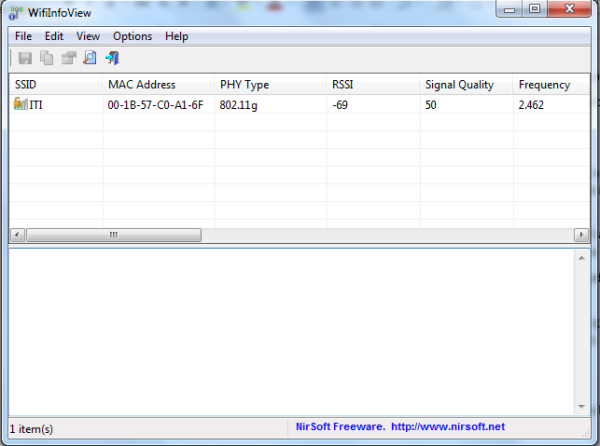
Es ist möglich, den Ansichtsmodus der Nirsoft-Anwendung zwischen 5 verschiedenen Kategorien zu ändern. Sie können auch die Modi Channel Summary und Companies Summary auswählen. So gruppiert beispielsweise der Companies Summary Mode die Elemente anhand des Herstellernamens. Der Channel Summary Mode hingegen sortiert die Netzwerke nach der Anzahl der von ihnen unterstützten Kanäle.

Sie können die Aktualisierungsrate über das Menü Optionen->Aktualisierungsrate ändern.
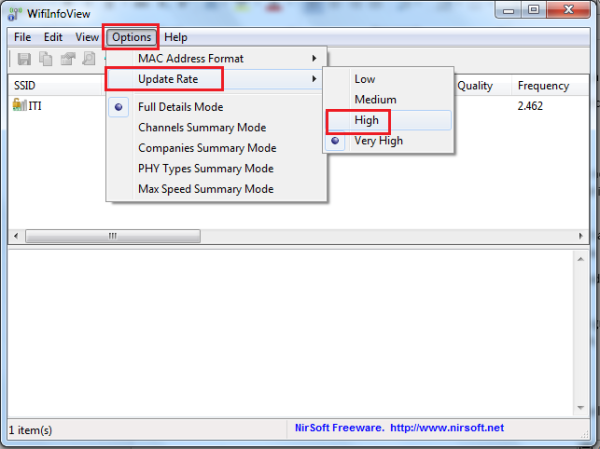
Wenn Sie im oberen Bereich ein oder mehrere drahtlose Netzwerke auswählen, zeigt der untere Bereich die Wi-Fi-Informationselemente der ausgewählten Elemente im hexadezimalen Format an.
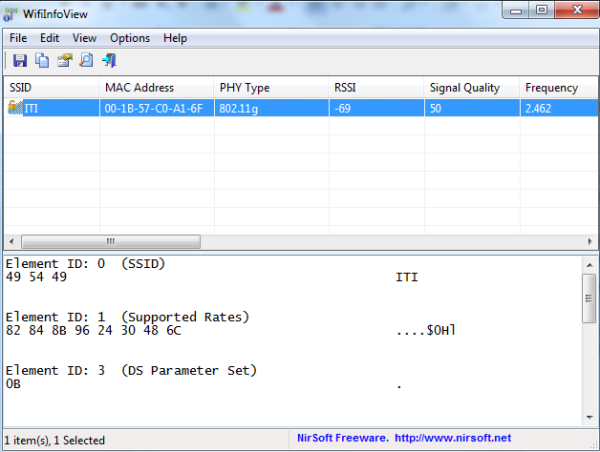
WifiInfoView ist kompatibel mit Windows Vista, Windows 7 und Windows 8. Es ist nicht kompatibel mit Windows XP, da das Tool auf einer neuen Wi-Fi-API basiert, die unter Windows XP nicht existiert. Sie können dieses Tool von nirsoft.net herunterladen.
EMPFOHLEN: Klicken Sie hier, um Windows-Fehler zu beheben und die Systemleistung zu optimieren

Eugen Mahler besitzt die unglaubliche Kraft, wie ein Chef auf dem Wasser zu laufen. Er ist auch ein Mensch, der gerne über Technik, Comics, Videospiele und alles, was mit der Geek-Welt zu tun hat, schreibt.
